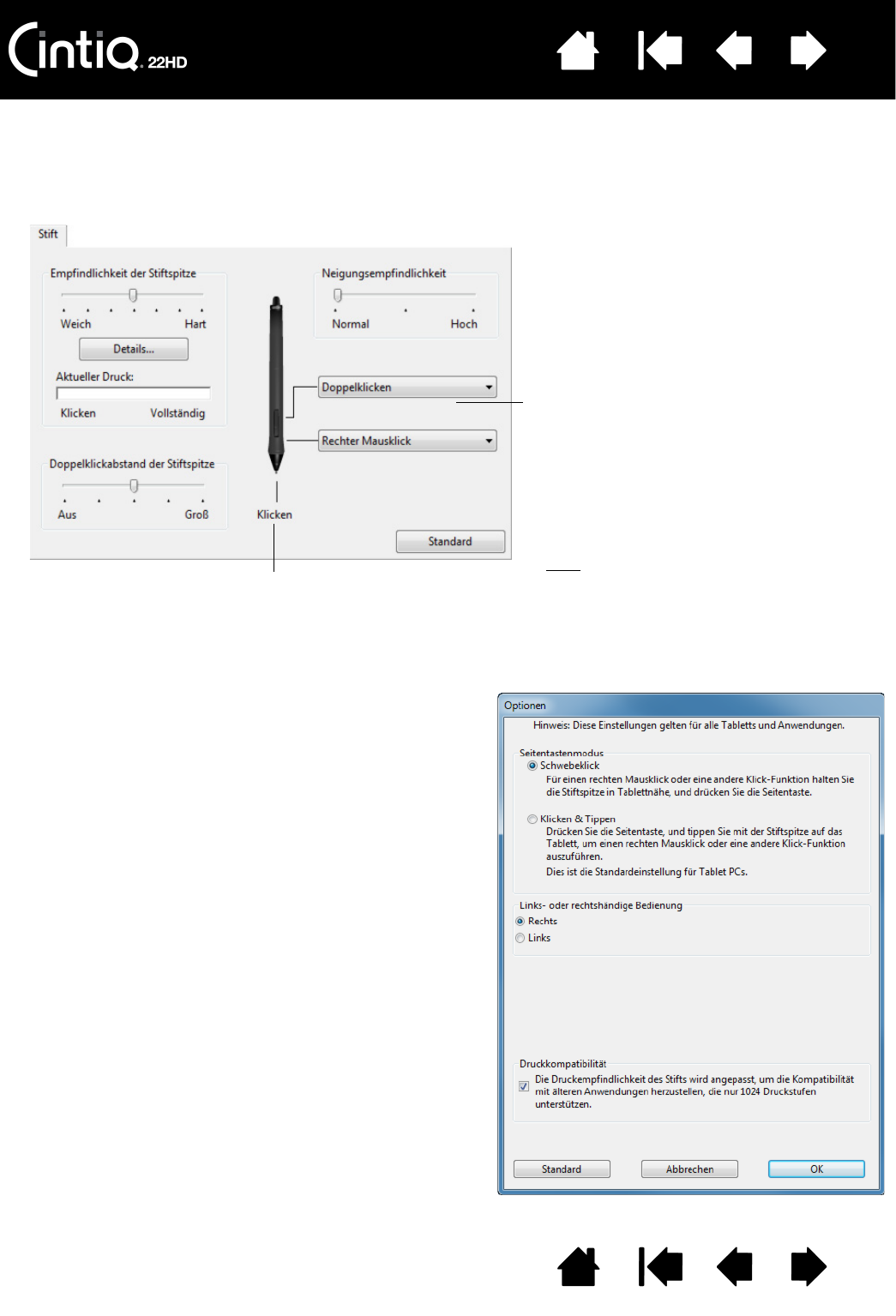Doppelklicken Sie hier, um die zugewiesene Funktion der
Stiftspitze zu ändern. In den meisten Grafikprogrammen
muss für die Spitze K
LICKEN eingestellt sein, um zeichnen
zu können.
Sie können die Einstellungen für den
S
EITENTASTENMODUS ändern und so das Verhalten des
Stiftes bei den Klickfunktionen nach Belieben anpassen.
Um auf die Einstellungen für den S
EITENTASTENMODUS
zuzugreifen, klicken Sie am unteren Rand des
Kontrollfeldes auf die Schaltfläche O
PTIONEN...
Im Dialogfeld O
PTIONEN:
•Wählen Sie S
CHWEBEKLICK, wenn Klick-Funktionen
ausgeführt werden sollen, ohne dass die Stiftspitze
den Bildschirm des Stift-Displays berührt.
•Wählen Sie K
LICKEN & TIPPEN und drücken Sie den
Seitenschalter, während Sie mit der Stiftspitze den
Bildschirm des Stift-Displays berühren, damit eine
Klick-Funktion ausgeführt wird. K
LICKEN & TIPPEN
ermöglicht die exakte Platzierung der Klick-Funktionen
und ist die Standardeinstellung für Tablet PCs.
• Wählen Sie die Option für den rechtshändigen oder
linkshändigen Einsatz.
• Stellen Sie mit dem Schieberegler die Helligkeit des
Displays ein.
Wenn Sie die Stiftspitze in einer
Entfernung von höchstens 5 mm über
der Oberfläche des Stift-Displays
halten, ohne den Bildschirm zu berühren,
und den oberen bzw. unteren
Stiftschalter drücken, wird die
ausgewählte Funktion ausgeführt.
Tipp
: Zur Vereinfachung des
Doppelklicks können
Sie den Seitenschalter
so konfigurieren, dass
automatisch ein Doppelklick
ausgelöst wird. Wählen Sie
hierzu D
OPPELKLICKEN.
Ziehen, um die N
EIGUNGSEMPFINDLICHKEIT
zu erhöhen oder zu senken. Testen Sie
die neue Einstellung in einer Anwendung,
die die Neigung unterstützt.
Die Neigungseinstellung ist sowohl für
die Spitze als auch den Radierer Ihres
Werkzeugs gültig. Die Neigung ist
richtungsabhängig und kann in einigen
Anwendungen zur Steuerung der
Pinselausrichtung oder anderen
Eigenschaften dienen.